

原圖

一、首先觀察原片,修片方面主要注意三個地方。原片的形態需要稍稍做一些液化修型的處理,臉型盡量使其圓潤些,肩部位置可以適當向下液化使其更加纖細。 臉部的痣,雀斑等瑕疵需要使用修複畫筆工具進行勾飾。最後人物的光影需要加強繪製,這邊可以使用加深減淡直接處理,或者使用中性灰圖層進行處理。
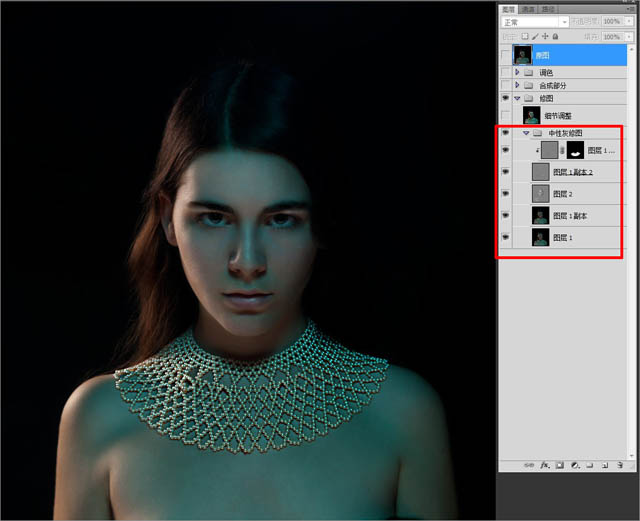

二、使用套索工具講項鏈部分圈選出來,羽化30,複製一層。在項鏈圖層做高反差保留,參數為4.1左右,圖層模式改為線性光。此步驟目的在於強化首飾部分的銳度。



三、下一步開始我們需要對圖片進行合成。合成時候,需要多注意原照片的光線走向,以及我們添加進去的素材在透視上是否合適,這個時候我參考了一些網絡的圖片。 四、對火箭和太廟素材進行摳圖【使用磁性套索工具】,擺放入圖中,CTR+T調整他們的透視關系。對太廟圖層使用CTRL+T,然後右擊,選擇變形,使太廟緊貼人物身體,給人一種建築物建在人物身上的感覺。



五、該步驟的目的是添加整個背景大圖,我選擇一張銀河的素材,拖入照片,新建蒙版,將人物擦出,調整圖層模式為濾色。將銀河的圖層多複製幾層,模式統一為柔光,目的是將背景的顏色飽和度及對比度提升上來。

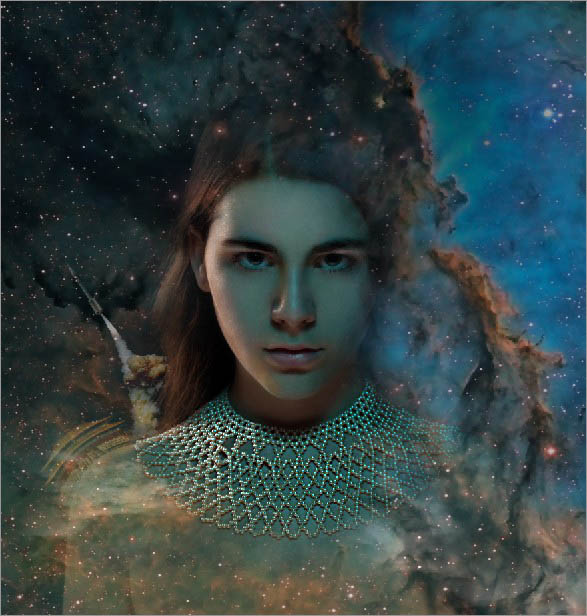
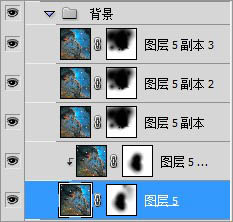
六、該步驟為調色。這張照片的整體色調我想使其偏向藍調調。先使用通道混合器,紅通道參數為(76,35,26,-26),藍色通道參數為(16,3,100,9),綠色通道不變。接下來是色彩平衡,中間調參數為(12,0,8),高光參數為(24,0,-30),暗調參數為(0,-6,0)。
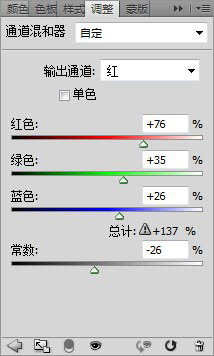
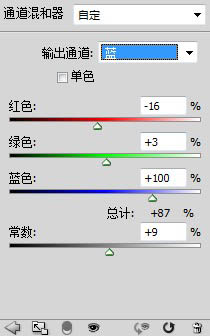

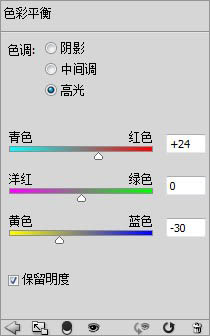
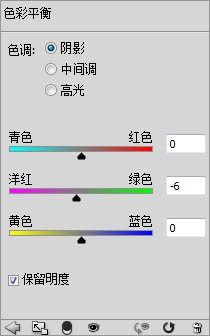
七、最後一步驟為最後顏色細節調整,我使用的可選顏色。具體參數為綠色(-52,13,46,0),青色(0,0,-19,0),藍色(0,0,-7,0),白色(0,0,18,4),中性灰(0,-3,-8,0),黑色(1,2,-17,8)。
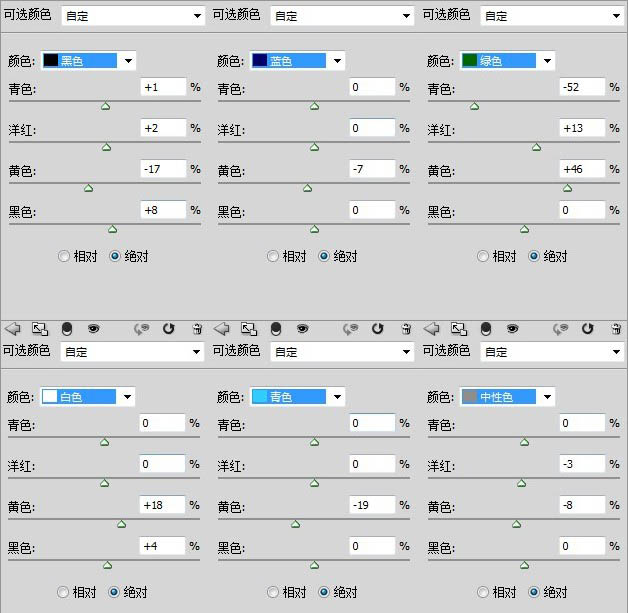
最終效果:

标签:PS合成
推薦設計

優秀海報設計精選集(8)海報設計2022-09-23

充滿自然光線!32平米精致裝修設計2022-08-14

親愛的圖書館 | VERSE雜誌版版式設計2022-07-11

生活,就該這麼愛!2022天海報設計2022-06-02
最新文章

5個保姆級PS摳圖教程,解photoshop教程2023-02-24

合同和試卷模糊,PS如何讓photoshop教程2023-02-14

PS極坐標的妙用photoshop教程2022-06-21

PS給數碼照片提取線稿photoshop教程2022-02-13
















